网页HTML中各个代码意思大全
- 格式:doc
- 大小:46.50 KB
- 文档页数:7
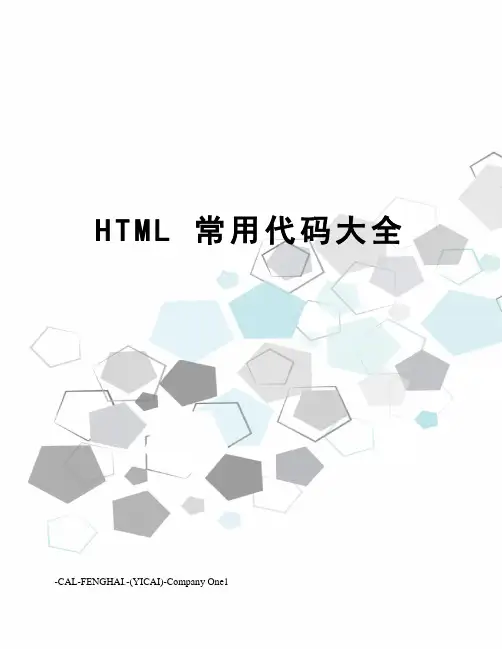
H T M L常用代码大全-CAL-FENGHAI.-(YICAI)-Company One1HTML 常用代码大全Html 常用代码1.文件类型 <HTML></HTML> (放在档案的开头与结尾)2.文件主题 <TITLE></TITLE> (必须放在「文头」区块内)3.文头 <HEAD></HEAD> (描述性资料,像是「主题」)4.文体 <BODY></BODY> (文件本体)5.层 <DIV></DIV>6.层的对齐 <DIV ALIGN=LEFT|RIGHT|CENTER|JUSTIFY></DIV>7.引文区块 <BLOCKQUOTE></BLOCKQUOTE> (通常会内缩)8.强调 <EM></EM> (通常会以斜体显示)9.特别强调 <STRONG></STRONG> (通常会以加粗显示)10 引文 <CITE></CITE> (通常会以斜体显示)11 码 <CODE></CODE> (显示原始码之用)12 小字 <SMALL></SMALL>13 下标 <SUB></SUB>14 上标 <SUP></SUP>15 居中 <CENTER></CENTER> (文字与图片都可以)16 基本字体大小 <BASEFONT SIZE=> (从 1 到 7; 内定为 3)17 说明 <!—说明内容 --> (浏览器不会显示)18 贴图:<img src="图片地址">19 加入连接:<a href="所要连接的相关地址">写上你想写的字</a>20 在新窗口打开连接:<a href="相关地址" target="_blank">写上要写的字</a>21 移动字体(走马灯):<marquee>写上你想写的字</marquee>22 字体加粗:<b>写上你想写的字</b>23 字体斜体:<i>写上你想写的字</i>24 字体下划线: <u>写上你想写的字</u>25 字体删除线: <s>写上你想写的字</s>26 字体加大: <big>写上你想写的字</big>27 标题字体控制大小:<h1>写上你想写的字</h1> (其中字体大小可从 h1-h5,h1 最大,h5 最小)28 更改字体颜色:<font color="#value">写上你想写的字</font>(其中 value 值在 000000 与 ffffff(16 位进制)之间29 消除连接的下划线:<a href="相关地址" style="text-decoration:none">写上你想写的字</a>30 贴 flash: <embed src="flash 地址" width="宽度" height="高度">31 贴影视文件:<img dynsrc="文件地址" width="宽度" height="高度" start=mouseover>32 换行:<br>33 段落:<p>段落</p> 34 原始文字样式:<pre>正文</pre>35 换帖子背景:<body background="背景图片地址">36 固定帖子背景不随滚动条滚动:<body background="背景图片地址" bgproperties = fixed>37 定制帖子背景颜色:<body bgcolor="#value">(value 值见 10)38 帖子背景音乐:<bgsound="背景音乐地址" loop=infinite>39 贴网页:<iframe. src="相关地址" width="宽度" height="高度"></iframe>40 字体大小代码:<font size="2">这里放要处理的文字,可用 3、4、5 等设置大小</font>41 字体颜色代码:<font color="red">这里放要处理的文字,可以换成 blue,yellow 等</font>,也可以使用十六进制数字表示如#D5A9C442 文字链接代码:<a href="网页地址">链接的文字,在分类栏里用时链接的网页地址必须缩短</a>43 背景音乐代码:<bgsound loop="-1" src="这里放音乐地址"></bgsound >44 图片附加音乐代码:<img border=0 src="这里放图片地址" dynsrc="这里放音乐地址">45 浮动图片代码:<img alt="1" height="150" src="这里放图片地址"/>这只是文章的一部分,想要了解更多,请到本网站来找您需要的信息{。
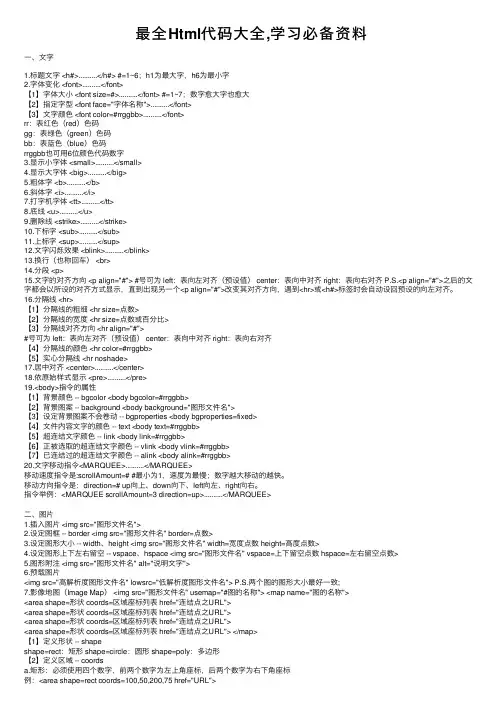
最全Html代码⼤全,学习必备资料⼀、⽂字1.标题⽂字 <h#>..........</h#> #=1~6;h1为最⼤字,h6为最⼩字2.字体变化 <font>..........</font>【1】字体⼤⼩ <font size=#>..........</font> #=1~7;数字愈⼤字也愈⼤【2】指定字型 <font face="字体名称">..........</font>【3】⽂字颜⾊ <font color=#rrggbb>..........</font>rr:表红⾊(red)⾊码gg:表绿⾊(green)⾊码bb:表蓝⾊(blue)⾊码rrggbb也可⽤6位颜⾊代码数字3.显⽰⼩字体 <small>..........</small>4.显⽰⼤字体 <big>..........</big>5.粗体字 <b>..........</b>6.斜体字 <i>..........</i>7.打字机字体 <tt>..........</tt>8.底线 <u>..........</u>9.删除线 <strike>..........</strike>10.下标字 <sub>..........</sub>11.上标字 <sup>..........</sup>12.⽂字闪烁效果 <blink>..........</blink>13.换⾏(也称回车) <br>14.分段 <p>15.⽂字的对齐⽅向 <p align="#"> #号可为 left:表向左对齐(预设值) center:表向中对齐 right:表向右对齐 P.S.<p align="#">之后的⽂字都会以所设的对齐⽅式显⽰,直到出现另⼀个<p align="#">改变其对齐⽅向,遇到<hr>或<h#>标签时会⾃动设回预设的向左对齐。

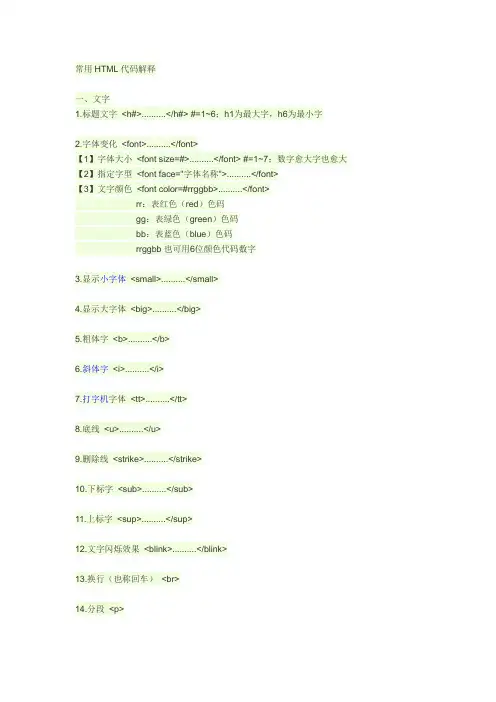
常用HTML代码解释一、文字1.标题文字<h#>..........</h#> #=1~6;h1为最大字,h6为最小字2.字体变化<font>..........</font>【1】字体大小<font size=#>..........</font> #=1~7;数字愈大字也愈大【2】指定字型<font face="字体名称">..........</font>【3】文字颜色<font color=#rrggbb>..........</font>rr:表红色(red)色码gg:表绿色(green)色码bb:表蓝色(blue)色码rrggbb也可用6位颜色代码数字3.显示小字体<small>..........</small>4.显示大字体<big>..........</big>5.粗体字<b>..........</b>6.斜体字<i>..........</i>7.打字机字体<tt>..........</tt>8.底线<u>..........</u>9.删除线<strike>..........</strike>10.下标字<sub>..........</sub>11.上标字<sup>..........</sup>12.文字闪烁效果<blink>..........</blink>13.换行(也称回车)<br>14.分段<p>15.文字的对齐方向<p align="#"> #号可为left:表向左对齐(预设值)center:表向中对齐right:表向右对齐P.S.<p align="#">之后的文字都会以所设的对齐方式显示,直到出现另一个<p align="#">改变其对齐方向,遇到<hr>或<h#>标签时会自动设回预设的向左对齐。
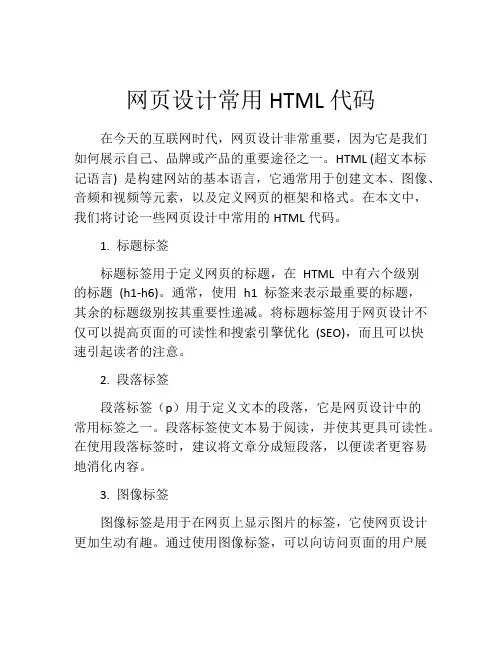
网页设计常用HTML代码在今天的互联网时代,网页设计非常重要,因为它是我们如何展示自己、品牌或产品的重要途径之一。
HTML (超文本标记语言) 是构建网站的基本语言,它通常用于创建文本、图像、音频和视频等元素,以及定义网页的框架和格式。
在本文中,我们将讨论一些网页设计中常用的HTML代码。
1. 标题标签标题标签用于定义网页的标题,在HTML 中有六个级别的标题(h1-h6)。
通常,使用h1 标签来表示最重要的标题,其余的标题级别按其重要性递减。
将标题标签用于网页设计不仅可以提高页面的可读性和搜索引擎优化(SEO),而且可以快速引起读者的注意。
2. 段落标签段落标签(p)用于定义文本的段落,它是网页设计中的常用标签之一。
段落标签使文本易于阅读,并使其更具可读性。
在使用段落标签时,建议将文章分成短段落,以便读者更容易地消化内容。
3. 图像标签图像标签是用于在网页上显示图片的标签,它使网页设计更加生动有趣。
通过使用图像标签,可以向访问页面的用户展示产品、品牌或其他信息。
图像标签通常使用src 属性来定义图片源文件的URL 地址。
4. 超链接标签超链接标签(a)用于定义文本或图像的链接。
这使得用户可以在不离开页面的情况下访问其他页面或站点。
超链接标签可以用href 属性来设置链接地址。
5. 列表标签HTML 中有两种类型的列表标签:有序列表(ol) 和无序列表(ul)。
有序列表使用数字或字母来标记每个列表项,而无序列表使用符号来表示每个列表项。
列表标签可以使网页设计更加可读,并帮助网页访问者快速浏览内容。
6. 表格标签表格标签用于在网页上显示数据、信息或图像。
表格标签最常用于创建网页中的布局和排版。
使用表格标签可以使网页更加组织化和易于阅读,也有助于提高用户体验。
7. 表单标签表单标签用于创建网站上的表单,如登录、注册、订阅和反馈等。
表单标签通常使用input 标签来向用户收集信息。
常用的input 标签包括文本框、密码框、单选框、复选框和上传文件等。

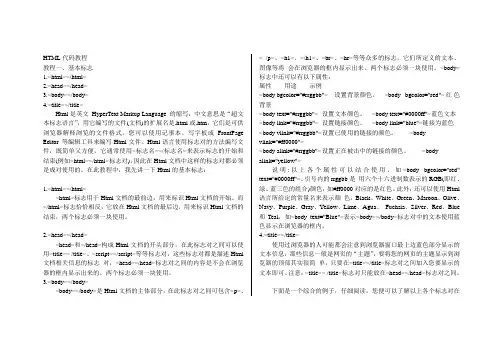
HTML代码教程教程一、基本标志1.<html></html>2.<head></head>3.<body></body>4.<title></title>Html是英文HyperText Markup Language 的缩写,中文意思是“超文本标志语言”,用它编写的文件(文档)的扩展名是.html或.htm,它们是可供浏览器解释浏览的文件格式。
您可以使用记事本、写字板或FrontPage Editor 等编辑工具来编写Html文件。
Html语言使用标志对的方法编写文件,既简单又方便,它通常使用<标志名></标志名>来表示标志的开始和结束(例如<html></html>标志对),因此在Html文档中这样的标志对都必须是成对使用的。
在此教程中,我先讲一下Html的基本标志:1.<html></html><html>标志用于Html文档的最前边,用来标识Html文档的开始。
而</html>标志恰恰相反,它放在Html文档的最后边,用来标识Html文档的结束,两个标志必须一块使用。
2.<head></head><head>和</head>构成Html文档的开头部分,在此标志对之间可以使用<title>< /title>、<script></script>等等标志对,这些标志对都是描述Html 文档相关信息的标志对,<head></head>标志对之间的内容是不会在浏览器的框内显示出来的。
两个标志必须一块使用。
3.<body></body><body></body>是Html文档的主体部分,在此标志对之间可包含<p>、< /p>、<h1>、</h1>、<br>、<hr>等等众多的标志,它们所定义的文本、图像等将会在浏览器的框内显示出来。
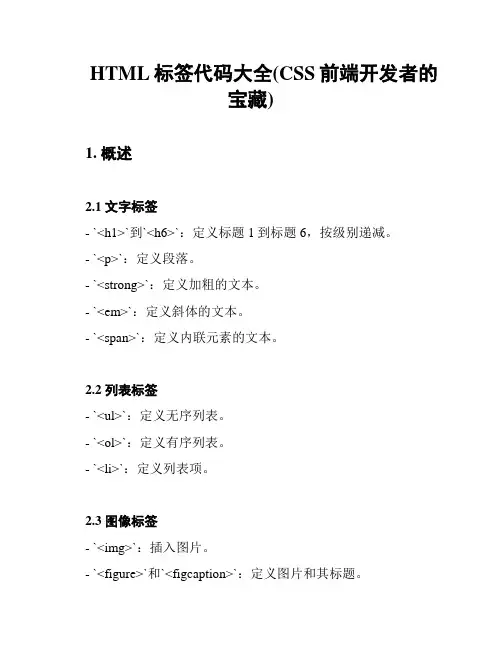
HTML标签代码大全(CSS前端开发者的宝藏)1. 概述2.1 文字标签- `<h1>`到`<h6>`:定义标题1到标题6,按级别递减。
- `<p>`:定义段落。
- `<strong>`:定义加粗的文本。
- `<em>`:定义斜体的文本。
- `<span>`:定义内联元素的文本。
2.2 列表标签- `<ul>`:定义无序列表。
- `<ol>`:定义有序列表。
- `<li>`:定义列表项。
2.3 图像标签- `<img>`:插入图片。
- `<figure>`和`<figcaption>`:定义图片和其标题。
2.4 表格标签- `<table>`:定义表格。
- `<tr>`:定义表格行。
- `<td>`:定义表格数据单元格。
- `<th>`:定义表格标题单元格。
2.5 表单标签- `<form>`:定义表单。
- `<input>`:定义输入字段。
- `<select>`和`<option>`:定义下拉列表。
- `<textarea>`:定义多行文本输入框。
- `<button>`:定义按钮。
2.6 多媒体标签- `<audio>`:插入音频。
- `<video>`:插入视频。
- `<source>`:定义多媒体资源的URL。
2.7 框架标签- `<iframe>`:嵌入其他网页。
3. 总结。
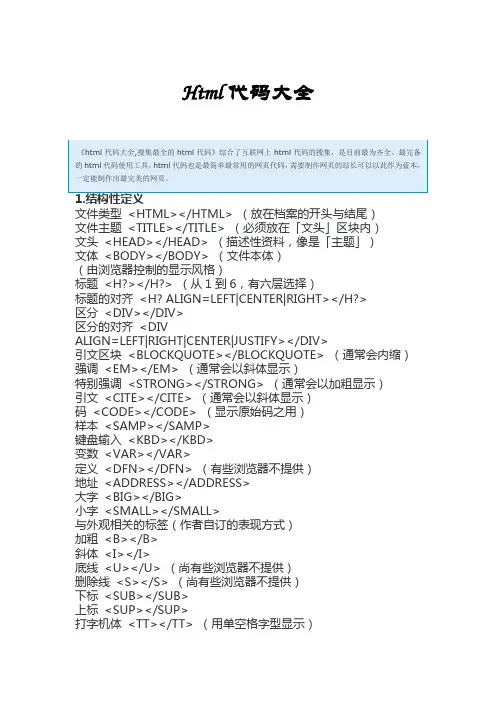
Html代码大全《html代码大全,搜集最全的html代码》综合了互联网上html代码的搜集,是目前最为齐全、最完备的html代码使用工具,html代码也是最简单最常用的网页代码,需要制作网页的站长可以以此作为蓝本,一定能制作出最完美的网页。
1.结构性定义文件类型 <HTML></HTML> (放在档案的开头与结尾)文件主题 <TITLE></TITLE> (必须放在「文头」区块内)文头 <HEAD></HEAD> (描述性资料,像是「主题」)文体 <BODY></BODY> (文件本体)(由浏览器控制的显示风格)标题 <H?></H?> (从1到6,有六层选择)标题的对齐 <H? ALIGN=LEFT|CENTER|RIGHT></H?>区分 <DIV></DIV>区分的对齐 <DIV ALIGN=LEFT|RIGHT|CENTER|JUSTIFY></DIV>引文区块 <BLOCKQUOTE></BLOCKQUOTE> (通常会内缩)强调 <EM></EM> (通常会以斜体显示)特别强调 <STRONG></STRONG> (通常会以加粗显示)引文 <CITE></CITE> (通常会以斜体显示)码 <CODE></CODE> (显示原始码之用)样本 <SAMP></SAMP>键盘输入 <KBD></KBD>变数 <VAR></VAR>定义 <DFN></DFN> (有些浏览器不提供)地址 <ADDRESS></ADDRESS>大字 <BIG></BIG>小字 <SMALL></SMALL>与外观相关的标签(作者自订的表现方式)加粗 <B></B>斜体 <I></I>底线 <U></U> (尚有些浏览器不提供)删除线 <S></S> (尚有些浏览器不提供)下标 <SUB></SUB>上标 <SUP></SUP>打字机体 <TT></TT> (用单空格字型显示)预定格式 <PRE></PRE> (保留文件中空格的大小)预定格式的宽度 <PRE WIDTH=?></PRE>(以字元计算)向中看齐 <CENTER></CENTER> (文字与图片都可以)闪耀 <BLINK></BLINK> (有史以来最被嘲弄的标签)字体大小 <FONT SIZE=?></FONT>(从1到7)改变字体大小 <FONT SIZE=+|-?></FONT>基本字体大小 <BASEFONT SIZE=?> (从1到7; 内定为3)字体颜色 <FONT COLOR="#$$$$$$"></FONT>2.连结与图形连结 <A HREF="URL"></A>连结到锚点 <A HREF="URL#***"></A>(如果锚点在另一个档案)<A HREF="#***"></A> (如果锚点目前的档案)连结到目的视框 <A HREF="URL" TARGET="***"></A>设定锚点 <A NAME="***"></A>图形 <IMG SRC="URL">图形看齐方式 <IMG SRC="URL" ALIGN=TOP|BOTTOM|MIDDLE>图形看齐方式 <IMG SRC="URL"ALIGN=LEFT|RIGHT|TEXTTOP|ABSMIDDLE|BASELINE|ABSBOTTOM>取代文字 <IMG SRC="URL" ALT="***"> (如果没有办法显示图形则显示此文字)点选图 <IMG SRC="URL" ISMAP> (需要CGI程式)N2.0 点选图 <IMG SRC="URL" USEMAP="URL">N2.0 地图 <MAP NAME="***"></MAP>(描述地图)N2.0 段落 <AREA SHAPE="RECT" COORDS=",,," HREF="URL"|NOHREF> 3.0 大小 <IMG SRC="URL" WIDTH="?" HEIGHT="?">(以pixels为单位) N1.0 图形边缘 <IMG SRC="URL" BORDER=?> (以pixels为单位)N1.0 图形边缘空间 <IMG SRC="URL" HSPACE=? VSPACE=?> (以pixels为单位)N1.0 低解析度图形 <IMG SRC="URL" LOWSRC="URL">N1.1 用户端拉 <META HTTP-EQUIV="Refresh" C>(使用端自动更新)N2.0 内嵌物件 <EMBED SRC="URL"> (将物件插入页面)N2.0 内嵌物件大小 <EMBED SRC="URL" WIDTH="?" HEIGHT="?"> 3.分隔段落 <P> (通常是两个return)3.0 段落 <P></P> (新定义成容器型标签)3.0 文字看齐方式 <P ALIGN=LEFT|CENTER|RIGHT></P>换行 <BR> (一个return)N1.0 文字部份看齐方式<BR CLEAR=LEFT|RIGHT|ALL>(与图形合用时)横线 <HR>N1.0 横线对齐 <HR ALIGN=LEFT|RIGHT|CENTER>N1.0 横线厚度 <HR SIZE=?> (以pixels为单位)N1.0 横线宽度 <HR WIDTH=?> (以pixels为单位)N1.0 横线比率宽度 <HR WIDTH=%> (以页宽为100%)N1.0 实线 <HR NOSHADE> (没有立体效果)N1.0 不可换行 <NOBR></NOBR> (不换行)N1.0 可换行处 <WBR> (如果需要,可在此断行)列举(可以巢状列举)无次序式列举 <UL><LI></UL> (<LI> 放在每一项前)N1.0 公布式列举 <UL TYPE=DISC|CIRCLE|SQUARE>(定义全部的列举项)<LI TYPE=DISC|CIRCLE|SQUARE>(定义这个及其後的列举项)有次序式列举 <OL><LI></OL> (<LI> 放在每一项前)N1.0 数标型态 <OL TYPE=A|a|I|i|1> (定义全部的列举项)<LI TYPE=A|a|I|i|1> (定义这个及其後的列举项)N1.0 起始数字 <OL value=?> (定义全部的列举项)<LI value=?> (定义这个及其後的列举项)定义式列举 <DL><DT><DD></DL>(<DT>项目, <DD>定义)表单式列举 <MENU><LI></MENU>(<LI> 放在每一项前)目录式列举 <DIR><LI></DIR> (<LI> 放在每一项前)背景与颜色3.0 重复排列的背景 <BODY BACKGROUND="URL">N1.1+ 背景颜色 <BODY BGCOLOR="#$$$$$$"> (依序为红、绿、蓝)N1.1+ 文字颜色 <BODY TEXT="#$$$$$$">N1.1+ 连结颜色 <BODY LINK="#$$$$$$">N1.1+ 看过的连结 <BODY VLINK="#$$$$$$">N1.1 使用中的连结 <BODY ALINK="#$$$$$$">4.特殊字元(以下标签需用小写)特别符号 &#?; (其中 ? 代表 ISO 8859-1 的编码)< < > > & & " "注册商标TM ?N1.0+ 注册商标TM ?著作权符号 ?N1.0+ 著作权符号 ?5.表单(通常需要与CGI程式配合)定义表单 <FORM ACTION="URL" METHOD=GET|POST></FORM>N2.0 上传档案 <FORM ENCTYPE="multipart/form-data></FORM> 输入栏位 <INPUTTYPE="TEXT|PASSWORD|CHECKBOX|RADIO|IMAGE|HIDDEN|SUBMIT|RESE T">栏位名称 <INPUT NAME="***">栏位内定值 <INPUT value="***">已选定 <INPUT CHECKED> (适用於checkboxes与 radio boxes)栏位宽度 <INPUT SIZE=?> (以字元数为单位)最长字数 <INPUT MAXLENGTH=?> (以字元数为单位)下拉式选单 <SELECT></SELECT>下拉式选单名称 <SELECT NAME="***"></SELECT>选单项目数量 <SELECT SIZE=?></SELECT>多选式选单 <SELECT MULTIPLE> (多选)选项 <OPTION>内定选项 <OPTION SELECTED>文字输入区 <TEXTAREA ROWS=? COLS=?></TEXTAREA>输入区名称 <TEXTAREA NAME="***"></TEXTAREA>N2.0 输入区换行方式 <TEXTAREAWRAP=OFF|VIRTUAL|PHYSICAL></TEXTAREA>6.表格3.0 定义表格 <TABLE></TABLE>3.0 表格框线 <TABLE BORDER></TABLE> (有或没有)N1.1 表格框线 <TABLE BORDER=?></TABLE>(可以设定数值)N1.1 储存格左右留白 <TABLE CELLSPACING=?>N1.1 储存格上下留白 <TABLE CELLPADDING=?>N1.1 表格宽度 <TABLE WIDTH=?> (以pixels为单位)N1.1 宽度比率 <TABLE WIDTH=%> (页宽为100%)3.0 表格列 <TR></TR>3.0 表格列内容看齐 <TR ALIGN=LEFT|RIGHT|CENTERVALIGN=TOP|MIDDLE|BOTTOM>3.0 储存格 <TD></TD> (须与列并用)3.0 储存格内容看齐 <TD ALIGN=LEFT|RIGHT|CENTERVALIGN=TOP|MIDDLE|BOTTOM>3.0 不换行 <TD NOWRAP>N3.0 储存格背景颜色 <TD BGCOLOR=#$$$$$$>3.0 储存格横向连接 <TD COLSPAN=?>3.0 储存格纵向连接 <TD ROWSPAN=?>N1.1 储存格宽度 <TD WIDTH=?> (以pixels为单位)N1.1 储存格宽度比率 <TD WIDTH=%> (页宽为100%)3.0 表格标题 <TH></TH> (跟<TD>一样,不过会对中并加粗)3.0 表格标题对齐 <TH ALIGN=LEFT|RIGHT|CENTERVALIGN=TOP|MIDDLE|BOTTOM>3.0 表格标题不换行 <TH NOWRAP>3.0 表格标题占几栏 <TH COLSPAN=?>3.0 表格标题占几列 <TH ROWSPAN=?>N1.1 表格标题宽度 <TH WIDTH=?> (以pixels为单位)N1.1 表格标题比率宽度<TH WIDTH=%> (页宽为100%)3.0 表格抬头 <CAPTION></CAPTION>3.0 表格抬头看齐 <CAPTION ALIGN=TOP|BOTTOM>(在表格之上/之下)视框(定义与控制萤幕上的特定区域)N2.0 视框格式总定义 <FRAMESET></FRAMESET> (取代<BODY>)N2.0 视框行长度分配 <FRAMESET ROWS=,,,></FRAMESET>(pixels 或 %)N2.0 视框行长度分配 <FRAMESET ROWS=*></FRAMESET> (* = 相对大小)N2.0 视框栏宽度分配 <FRAMESET COLS=,,,></FRAMESET>(pixels 或 %)N2.0 视框栏宽度分配 <FRAMESET COLS=*></FRAMESET> (* =相对大小)N2.0 定义个别视框 <FRAME> (定义个别视框)N2.0 个别视框内容 <FRAME SRC="URL">N2.0 个别视框名称 <FRAMENAME="***"|_blank|_self|_parent|_top>N2.0 边缘宽度 <FRAME MARGINWIDTH=?> (「左」与「右」边界)N2.0 边缘高度 <FRAME MARGINHEIGHT=?> (「天顶」与「地底」边界)N2.0 卷动条 <FRAME SCROLLING="YES|NO|AUTO">N2.0 不可改变大小 <FRAME NORESIZE>N2.0 无视框时的内容 <NOFRAMES></NOFRAMES>(如果浏览器不提供视框功能的话)7.杂项说明 <!-- *** --> (浏览器不会显示)<!--修改滚动条--><style type="text/css">body {scrollbar-face-color: #330033;scrollbar-shadow-color: #FFFFFF;scrollbar-highlight-color: #FFFFFF;scrollbar-3dlight-color: #FFFFFF;scrollbar-darkshadow-color: #FFFFFF;scrollbar-track-color: #330033;scrollbar-arrow-color: #FFFFFF;}</style><!--修改滚动条结束-->将上面的代码放在叶子代码的<head></head>之间,颜色可根据自己的需要修改。
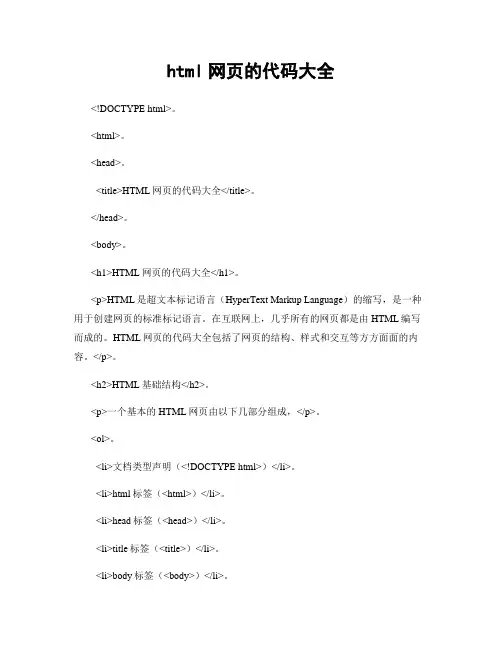
html网页的代码大全<!DOCTYPE html>。
<html>。
<head>。
<title>HTML网页的代码大全</title>。
</head>。
<body>。
<h1>HTML网页的代码大全</h1>。
<p>HTML是超文本标记语言(HyperText Markup Language)的缩写,是一种用于创建网页的标准标记语言。
在互联网上,几乎所有的网页都是由HTML编写而成的。
HTML网页的代码大全包括了网页的结构、样式和交互等方方面面的内容。
</p>。
<h2>HTML基础结构</h2>。
<p>一个基本的HTML网页由以下几部分组成,</p>。
<ol>。
<li>文档类型声明(<!DOCTYPE html>)</li>。
<li>html标签(<html>)</li>。
<li>head标签(<head>)</li>。
<li>title标签(<title>)</li>。
<li>body标签(<body>)</li>。
</ol>。
<p>以上是一个简单的HTML网页的基本结构,下面我们来详细了解一下每个部分的内容。
</p>。
<h3>文档类型声明</h3>。
<p>文档类型声明用于告诉浏览器使用哪种HTML版本来解析网页。
通常情况下,我们使用<!DOCTYPE html>来声明使用HTML5版本。
</p>。
<h3>html标签</h3>。
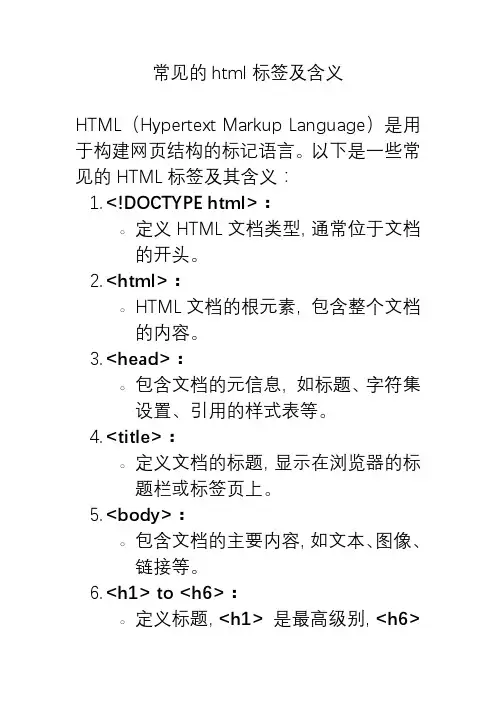
常见的html标签及含义HTML(Hypertext Markup Language)是用于构建网页结构的标记语言。
以下是一些常见的HTML标签及其含义:1.<!DOCTYPE html>:o定义HTML文档类型,通常位于文档的开头。
2.<html>:o HTML文档的根元素,包含整个文档的内容。
3.<head>:o包含文档的元信息,如标题、字符集设置、引用的样式表等。
4.<title>:o定义文档的标题,显示在浏览器的标题栏或标签页上。
5.<body>:o包含文档的主要内容,如文本、图像、链接等。
6.<h1> to <h6>:o定义标题,<h1>是最高级别,<h6>是最低级别。
7.<p>:o定义段落。
8.<a>:o定义超链接,用于创建从一个页面到另一个页面的链接。
9.<img>:o插入图像,用于显示网页上的图片。
10.<ul> 和<ol>:o<ul>定义无序列表,<ol>定义有序列表。
11.<li>:o定义列表项,用于在无序列表或有序列表中创建单个项目。
12.<div>:o定义文档中的块级元素,通常用于组织和布局页面的结构。
13.<span>:o定义文档中的内联元素,通常用于对文本的样式和行内元素进行分组。
14.<table>:o定义表格,包含表头、表体和表尾。
15.<tr>:o定义表格中的行。
16.<td>:o定义表格中的数据单元格。
17.<th>:o定义表格中的表头单元格。
18.<form>:o定义表单,用于用户输入和交互。
19.<input>:o定义输入字段,如文本框、复选框、单选按钮等。
20.<textarea>:o定义多行文本输入字段。
html常用代码大全
,但其内之字体会变粗
表单标记
● 表单标记决定单一表单的运作模式
○ 输入标记决定输入形式
图形标记
○ 图形标记用以插入图形及设定图形属性
连结标记
● 连结标记加入连结
○ 基准标记可将相对 url 转绝对及指定连结目标框架标记
● 框架设定设定框架
○ 框窗设定设定框窗
● 不支援框架设定当浏览器不支援框架时的提示影像地图
● 影像地图名称设定影像地图名称
○ 连结区域设定各连结区域
多媒体
○ 背景声音于背景播放声音或音乐 ie
○ 多媒体加入声音、音乐或影像
其他标记
● 闪烁文字闪烁文字 nc
○ 页内寻找器可输入关键字寻找于该一页反对○ 开头定义让浏览器知道这是 html 文件
○ 关系定义定义该文件与其他 url 的关系stylesheet窗体底端。
常用HTML代码解释一、文字1.标题文字<h#>..........</h#> #=1~6;h1为最大字,h6为最小字2.字体变化<font>..........</font>【1】字体大小<font size=#>..........</font> #=1~7;数字愈大字也愈大【2】指定字型<font face="字体名称">..........</font>【3】文字颜色<font color=#rrggbb>..........</font>rr:表红色(red)色码gg:表绿色(green)色码bb:表蓝色(blue)色码rrggbb也可用6位颜色代码数字13.换行(也称回车)<br>16.分隔线<hr\>【1】分隔线的粗细<hr size=点数>【2】分隔线的宽度<hr size=点数或百分比>【3】分隔线对齐方向<hr align="#">#号可为left:表向左对齐(预设值)center:表向中对齐right:表向右对齐【4】分隔线的颜色<hr color=#rrggbb>【5】实心分隔线<hr noshade>19.<body>指令的属性【1】背景颜色-- bgcolor <body bgcolor=#rrggbb>【2】背景图案-- background <body background="图形文件名">【3】设定背景图案不会卷动-- bgproperties <body bgproperties=fixed> 【4】文件内容文字的颜色-- text <body text=#rrggbb>【5】超连结文字颜色-- link <body link=#rrggbb>【6】正被选取的超连结文字颜色-- vlink <body vlink=#rrggbb>【7】已连结过的超连结文字颜色-- alink <body alink=#rrggbb>20.文字移动指令<MARQUEE>..........</MARQUEE>移动速度指令是:scrollAmount=# #最小为1,速度为最慢;数字越大移动的越快。
html网页的代码大全1)贴图:<img src="图片地址">2)加入连接:<a href="所要连接的相关地址">写上你想写的字</a>1)贴图:<img src="图片地址">2)加入连接:<a href="所要连接的相关地址">写上你想写的字</a>3)在新窗口打开连接:<a href="相关地址" target="_blank">写上要写的字</a>消除连接的下划线在新窗口打开连接:<a href="相关地址" style="text-decoration:none" target="_blank">写上你想写的字</a>4)移动字体(走马灯):<marquee>写上你想写的字</marquee>5)字体加粗:<b>写上你想写的字</b>6)字体斜体:<i>写上你想写的字</i>7)字体下划线: <u>写上你想写的字</u>8)字体删除线: <s>写上你想写的字</s>9)字体加大: <big>写上你想写的字</big>10)字体控制大小:<h1>写上你想写的字</h1> (其中字体大小可从h1-h5,h1最大,h5最小)11)更改字体颜色:<font color="#value">写上你想写的字</font>(其中value值在000000与ffffff(16位进制)之间12)消除连接的下划线:<a href="相关地址" style="text-decoration:none">写上你想写的字</a>13)贴音乐:<embed src=音乐地址 width=300 height=45 type=audio/mpeg autostart="false">14)贴flash: <embed src="flash地址" width="宽度" height="高度">15)贴影视文件:<img dynsrc="文件地址" width="宽度" height="高度"start=mouseover>16)换行:<br>17)段落:<p>段落</p>18)原始文字样式:<pre>正文</pre>19)换帖子背景:<body background="背景图片地址">20)固定帖子背景不随滚动条滚动:<body background="背景图片地址" body bgproperties=fixed>21)定制帖子背景颜色:<body bgcolor="#value">(value值见10)22)帖子背景音乐:<bgsound="背景音乐地址" loop=infinite>23)贴网页:<iframe src="相关地址" width="宽度" height="高度"></iframe>/----------------------------------------HTML特效代码--------------------------------/1。
html代码大全HTML代码大全。
HTML(HyperText Markup Language)是一种用于创建网页的标准标记语言。
它使用标记标签来描述网页的结构,并使用标记标签来定义网页的内容。
在本文中,我们将为您提供一份HTML代码大全,涵盖了常见的HTML标签和其用法,希望能够帮助您更好地了解和应用HTML语言。
1. 文档结构标签。
<!DOCTYPE html>,声明文档类型为HTML5。
<html>,定义HTML文档。
<head>,定义文档的头部,包括文档的元数据和引用的外部资源。
<title>,定义文档的标题。
<body>,定义文档的主体内容。
2. 文本格式化标签。
<h1> <h6>,定义标题。
<p>,定义段落。
<strong>,定义加粗文本。
<em>,定义斜体文本。
<sup>,定义上标文本。
<sub>,定义下标文本。
<ins>,定义插入文本。
<del>,定义删除文本。
<blockquote>,定义长引用。
3. 链接和图像标签。
<a>,定义超链接。
<img>,定义图像。
<map>,定义图像地图。
<area>,定义图像地图中的区域。
<figure>,定义媒体内容的分组。
<figcaption>,定义媒体内容的标题。
4. 列表标签。
<ul>,定义无序列表。
<ol>,定义有序列表。
<li>,定义列表项。
<dl>,定义描述列表。
<dt>,定义描述列表中的项目。
<dd>,描述列表中项目的描述。
5. 表格标签。
<table>,定义表格。
<tr>,定义表格行。
网页HTML中各个代码意思大全网页HTML代码中的h1,p,a,tr,td……分别代表什么意思?相信还有很多人都不太了解,现在我们就具体讲一下它们的意思及用法:h1 一级标题,h2 二级标题,p 段落,a 超连接,tr 表格行,td 表格列,li 标签定义列表,ul 标签定义列表中的无序列表这些都是HTML中的常用标签他们都有特定的定义没有英文全名HTML标签详解结构<html><head><title>标题</title></head><body>..........文件内容..........</body></html>1.文件标题<title>..........</title>2.文件更新--<meta>【1】10秒后自动更新一次<meta http-equiv="refresh" content=10>【2】10秒后自动连结到另一文件<meta http-equiv="refresh" content="10;URL=欲连结文件之URL">3.查询用表单--<isindex>若欲设定查询栏位前的提示文字:<isindex prompt="提示文字">4.预设的基准路径--<base><base href="放置文件的主机之URL">版面1.标题文字<h#>..........</h#> #=1~6;h1为最大字,h6为最小字2.字体变化<font>..........</font>【1】字体大小<font size=#>..........</font> #=1~7;数字愈大字也愈大【2】指定字型<font face="字型名称">..........</font>【3】文字颜色<font color=#rrggbb>..........</font> rr:表红色(red)色码 gg:表绿色(green)色码 bb:表蓝色(blue)色码3.显示小字体<small>..........</small>4.显示大字体<big>..........</big>5.粗体字<b>..........</b>6.斜体字<i>..........</i>7.打字机字体<tt>..........</tt>8.底线<u>..........</u>9.删除线<strike>..........</strike>10.下标字<sub>..........</sub>11.上标字<sup>..........</sup>12.文字闪烁效果<blink>..........</blink>13.换行<br>14.分段<p>15.文字的对齐方向<p align="#"> #号可为 left:表向左对齐(预设值)center:表向中对齐 right:表向右对齐 P.S.<p align="#">之后的文字都会以所设的对齐方式显示,直到出现另一个<p align="#">改变其对齐方向,或遇到<hr>?<h#>标签时会自动设回预设的向左对齐。
16.分隔线<hr>【1】分隔线的粗细<hr size=点数>【2】分隔线的宽度<hr size=点数或百分比>【3】分隔线对齐方向<hr align="#"> #号可为 left:表向左对齐(预设值)center:表向中对齐 right:表向右对齐【4】分隔线的颜色<hr color=#rrggbb>【5】实心分隔线<hr noshade>17.向中对齐<center>..........</center>18.依原始样式显示<pre>..........</pre>19.<body>指令的属性【1】背景颜色 -- bgcolor <body bgcolor=#rrggbb>【2】背景图案 -- background <body background="图形文件名">【3】设定背景图案不会卷动 -- bgproperties <body bgproperties=fixed>【4】文件内容文字的颜色 -- text <body text=#rrggbb>【5】超连结文字颜色 -- link <body link=#rrggbb>【6】正被选取的超连结文字颜色 -- vlink <body vlink=#rrggbb>【7】已连结过的超连结文字颜色 -- alink <body alink=#rrggbb>20.注解<!--..........-->21.特殊字元表示法符号语法<&lt>&gt& &amp" &quot空白&nbsp图片1.插入图片<img src="图形文件名">2.设定图框 -- border <img src="图形文件名" border=点数>3.设定图形大小 -- width?height <img src="图形文件名" width=宽度点数height=高度点数>4.设定图形上下左右留空 -- vspace?hspace <img src="图形文件名" vspace=上下留空点数 hspace=左右留空点数>5.图形附注<img src="图形文件名" alt="说明文字">6.预载图片<img src="高解析度图形文件名" lowsrc="低解析度图形文件名"> P.S.两个图的图形大小最好一致7.影像地图(Image Map)<img src="图形文件名" usemap="#图的名称"><map name="图的名称"><area shape=形状 coords=区域座标列表 href="连结点之URL"><area shape=形状 coords=区域座标列表 href="连结点之URL"><area shape=形状 coords=区域座标列表 href="连结点之URL"><area shape=形状 coords=区域座标列表 href="连结点之URL"></map>【1】定义形状 -- shapeshape=rect:矩形 shape=circle:圆形 shape=poly:多边形【2】定义区域 -- coordsa.矩形:必须使用四个数字,前两个数字为左上角座标,后两个数字为右下角座标例:<area shape=rect coords=100,50,200,75 href="URL">b.圆形:必须使用三个数字,前两个数字为圆心的座标,最后一个数字为半径长度例:<area shape=circle coords=85,155,30 href="URL">c.任意图形(多边形):将图形之每一转折点座标依序填入例:<area shape=poly coords=232,70,285,70,300,90,250,90,200,78href="URL">表格1.定义表格<table>..........</table>【1】设定边框的厚度 -- border<table border=点数>【2】设定格线的宽度 -- cellspacing<table cellspacing=点数>【3】设定资料与格线的距离 -- cellpadding<table cellpadding=点数>【4】调整表格宽度 -- width<table width=点数或百分比>【5】调整表格高度 -- height<table height=点数或百分比>【6】设定表格背景色彩 -- bgcolor<table bgcolor=#rrggbb>【7】设定表格边框色彩 -- bordercolor<table bordercolor=#rrggbb>2.显示格线<table border>3.表格标题<caption>..........</caption>表格标题位置 -- align<caption align="#"> #号可为 top:表标题置于表格上方(预设值)bottom:表标题置于表格下方4.定义列<tr>5.定义栏位《1》<td>:靠左对齐《2》<th>:靠中对齐?粗体【1】水平位置 -- align <th align="#">#号可为 left:向左对齐center:向中对齐 right:向右对齐【2】垂直位置 -- align <th align="#"> #号可为top:向上对齐 middle:向中对齐bottom:向下对齐【3】栏位宽度 -- width<th width=点数或百分比>【4】栏位垂直合并 -- rowspan<th rowspan=欲合并栏位数>【5】栏位横向合并 -- colspan<th colspan=欲合并栏位数>清单一、目录式清单<dir><li>项目1 <li>项目2 <li>项目3 </dir> P.S.目录式清单每一个项目不能超过20个字元(即10个中文字)二、选项式清单<menu><li>项目1 <li>项目2 <li>项目3 </menu >三、有序号的清单<ol><li>项目1 <li>项目2 <li>项目3 </ol>【1】序号形式 -- type <ol type=#>或<li type=#> #号可为 A:表以大写英文字母A?B?C?D...做为项目编号 a:表以小写英文字母a?b?c?d...做为项目编号 I:表以大写罗马数字做为项目编号 i:表以小写罗马数字做为项目编号 1:表以阿拉伯数字做为项目编号(预设值)【2】起始数字 -- start <ol start=欲开始计数的序数>【3】指定编号 -- value <li value=欲指定的序数>四、无序号的清单<ul><li>项目1 <li>项目2 <li>项目3 </ul>【1】项目符号形式 -- type <ul type=#>或<li type=#> #号可为 disc:实心圆点(预设值) circle:空心圆点 square:实心方块【2】原始清单 -- plain <ul plain>【3】清单排列方式 -- warp 《1》清单垂直排列<ul warp = vert>《2》清单水平排列<ul warp = horiz>五、定义式清单<dl><dt>项目1 <dd>项目1说明<dt>项目2 <dd >项目2说明<dt>项目3 <dd>项目3说明</dl>紧密排列 -- compact <dl compact> P.S.如此可使<dt>的内容与<dd>的内容在同一行,仅以数格空白相隔而不换行,但若<dt>的文字超过一定的长度后,compact的作用就消失了!表单一、基本架构<form action="处理资料用的CGI程式之URL"或"mailto:电子信箱的URL" method="get或post"> .......... .......... .......... </form>二、输入文件型表单<form action="URL" method="post"><input><input> .......... .......... </form>【1】栏位类型 -- type <input type=#> #号可为 text:文字输入 password:密码 checkbox:多选钮 radio:单选钮 submit:接受按钮 reset:重设按钮image:图形钮 hidden:隐藏栏位【2】栏位名称 -- name <input name="资料栏名"> P.S.若type为submit?reset则name不必设定【3】文件上的预设值 -- value <input value="预设之字串">【4】设定栏位的宽度 -- size <input size=字元数>【5】限制最大输入字串的长度 -- maxlength <input maxlength=字元数>【6】预设checkbox或radio的初值 -- checked <input type=checkbox checked><input type=radio checked>【7】指定图形的URL -- src <input type=image src="图档名">【8】图文对齐 -- align <input type=image align="#"> #号可为 top:文字对齐图片之顶端 middle:文字对齐图片之中间 buttom:文字对齐图片之底部三、选择式表单<form action="URL" method="post"><select><option ><option> .......... .......... </select></form>A、<select>的属性【1】栏位名称 -- name <select name="资料栏位名">【2】设定显示的选项数 -- size <select size=个数>【3】多重选项 -- multiple <select multiple>B、<option>的属性【1】定义选项的传回值 -- value <option value="传回值">【2】预先选取的选项 -- selected <option selected>四、多列输入文字区表单<form action="URL" method="post"><textarea > .......... .......... </textarea></form>【1】文字区的变数名称 -- name <textarea name=变数名称>【2】设定文字输入区宽度 -- cols <textarea cols=字元数>【3】设定文字输入区高度 -- rows <textarea rows=列数>【4】输入区设定预设字串<textarea>预设文字</textarea>【5】自动换行与否 -- wrap <textarea wrap=#> #号可为 off:表输入的文字超过栏宽时,不会自动换行(预设值) virtual:表输入的文字在超过栏宽时会自动换行链接一、连结至其他文件<a href="URL">说明文字或图片</a>二、连结至文件内之某一处(外部连结)《1》起点<a href="档名#名称">..........</a>《2》终点<a name="名称">三、frame的超连结【1】开启新的浏览器来显示连结文件 -- _blank <a href="URL"target=_blank>【2】显示连结文件於目前的frame -- _self <a href="URL" target=_self>【3】以上一层的分割视窗显示连结文件 -- _parent <a href="URL"target=_parent>【4】以全视窗显示连结文件 -- _top <a href="URL" target=_top>【5】以特定视窗显示连结文件 --<a href="URL" target="特定视窗名称">FRAME一、分割视窗指令<frameset>..........</frameset>【1】垂直(上下)分割 -- rows<frameset rows=#> #号可为点数:如欲分割为100,200,300三个视窗,则<frameset rows=100,200,300>;亦可以*号代表,如<frameset rows=*,500,*>百分比:如<frameset rows=30%,70%>,各项总和最好为100%【2】水平(左右)分割 -- cols <frameset cols=点数或百分比>二?指定视窗内容 -- <frame><frameset cols=30%,70%><frame><frame></frameset >【1】指定视窗的文件名称 -- src <frame src=HTML档名>【2】定义视窗的名称 -- name<frame name=视窗名称>【3】设定文件与上下边框的距离 -- marginheight<frame marginheight=点数>【4】设定文件与左右边框的距离 -- marginwidth<frame marginwidth=点数>【5】设定分割视窗卷轴 -- scrolling<frame scrolling=#> #号可为 yes:固定出现卷轴no:不出现卷轴 auto:自动判断文件大小需不需要卷轴(预设值)【6】锁住分割视窗的大小 -- noresize <frame noresize>HTML <head> 标签定义和用法<head> 标签用于定义文档的头部,它是所有头部元素的容器。